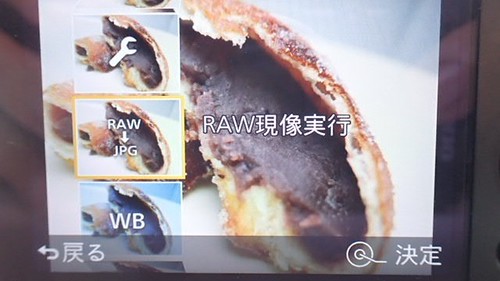僕が愛用しているカメラは、Panasonic LUMIX DMC-LX100 です。
初めて本格的に使い始めたカメラなのですが、この3ヵ月、もう使いまくっています。
とにかく良いカメラ!
なにがそんなに良いのか、ひとつずつ説明していきますね。
3cmマクロ撮影
僕がこのカメラを選んだ決め手となったのが、これ。
食べ歩きが趣味の僕は、写真を撮る時に近寄って撮りたい場面が多いんです。
でも、多くの高級コンデジは、あまり寄って撮れないんですよね。
| メーカー | 機種 | 最短撮影距離 | センサー |
|---|---|---|---|
| パナソニック | LUMIX LX100 | 3cm | 4/3型 |
| ニコン | COOLPIX P340 | 3cm | 1/1.7型 |
| キャノン | PowerShot S120 | 3cm | 1/1.7型 |
| ソニー | Cyber-shot RX100m4 | 5cm | 1型 |
| キャノン | PowerShot G7 X | 5cm | 1型 |
| キャノン | PowerShot G1X Mark II | 5cm | 1.5型 |
| リコー | GR | 10cm | APS-C |
| 富士フィルム | X Series X100T | 10cm | APS-C |
P340、S120も最短3cmまで寄れますが、センサーサイズがちょっと小さい。
1型センサー以上で、なおかつ自然なボケを作りつつ寄れるのは LUMIX LX100だけなんです。
ちなみに、3cmと5cmでどのくらい違うかというと、こんな感じ。
これ、ちゃんと定規を当てて計測して撮影してます。(右側の写真にコンベックスの先端が写っちゃってますが^^; )
料理写真を撮る際に、この差はかなり重要ですよ。
美味しそうに撮る秘訣のひとつは『余計なものを入れずに、近寄って撮ること』。
その時に、もっと寄りたいのにピンボケして寄れない、なんていうのは悲しすぎます。
僕なんかは、3cmですらたまに足りないと思うことがあるくらい。
たったの2cmの差ですが、至近距離での2cmは「カメラ選出の決め手」になるくらい重要なポイントなんですよ。
他にも、寄って撮った例をいくつか載せておきます。
★他の料理写真を見たい方は、サブブログもどうぞ。→ 札幌食べ歩きブログ『サツグルメ!』
シャッタースピードの変化幅が大きい
シャッタースピードって知ってますか?
僕は素人なので、買う前はまったく知りませんでした。
でも、
いろんな写真を撮ろうとすると結構な頻度で使うんです、この機能。
僕の過去エントリーでも、ざっとピックアップするだけでも、これだけ挙げてます。
- ホタルを撮ってみたくなったので、ちょっと調べてみた。 - いつもマイナーチェンジ!
- 全国最大規模の花火大会『勝毎花火2015』に行って来た! 3回目の花火撮影で感じたこと。 - いつもマイナーチェンジ!
- 昼のスローシャッター。川の流れを動的に撮影してみた。 - いつもマイナーチェンジ!
動きのある写真を撮ろうと思うとかなり重要なシャッタースピード設定。
さらに、バルブ撮影の有無もポイントです。
シャッタースピードは、シャッターを開く時間のことですが、これを自分の好きな時間だけ開き続けることができるのがバルブ撮影。
もうちょっと詳しく知りたい方は、こちらのエントリーをどうぞ。
ちなみに、シャッタースピードを変えると、こんな写真が撮れます。
この「シャッタースピード変更」と「バルブ撮影」の両方を、満遍なくこなせるのもLX100の良いところ。
各社のカメラを比較すると、こうです。
| メーカー | 機種 | シャッタースピード | バルブ撮影 |
|---|---|---|---|
| パナソニック | LUMIX LX100 | 1/4000〜60秒 | ◯ |
| ソニー | Cyber-shot RX100 | 1/2000〜30秒 | ◯ |
| ソニー | Cyber-shot RX100m2 | 1/2000〜30秒 | ◯ |
| ソニー | Cyber-shot RX100m3 | 1/2000〜30秒 | ◯ |
| ソニー | Cyber-shot RX100m4 | 1/32000〜30秒 | ◯ |
| キャノン | PowerShot G7 X | 1/2000〜250秒 | ☓ |
| キャノン | PowerShot s120 | 1/2500〜250秒 | ☓ |
| ニコン | COOLPIX P340 | 1/2000〜60秒 | ☓ |
発売されたばかりの最新型RX100m4の最速速度は別格ですが、2015年9月20日現在、約11万円程しますので、価格も別格です。
シャッタースピード幅ではキャノンの2機種も良さそうですが、こちらはバルブ撮影ができません。
バルブ撮影は、花火を撮りたい時に絶大な効果を発揮します。
あると本当に便利なんです。
レンズフィルターを装着できる
オプションなしで、これができるコンデジは、なかなかないのではないでしょうか。
僕は使っているのは、以下の2つ。
- NDフィルター : 光の取り込みを抑えるもの。レンズのサングラス。
- PLフィルター : 光の反射を抑えるもの。
フィルターを装着するしないで、写真の仕上がりって全然違うんですよ。
例えば、PLフィルターの有り無しでは、空や木の色彩がこれだけ違います。
NDフィルターに関しては、SONY Cyber-shot RX100m3、PowerShot G7 X あたりには、内蔵されていたりします。
ですが、PLフィルターは僕が知る限りでは内蔵タイプはなさそう。
RX100も、G7Xも、別売りのアダプターを付ければ使えるとの事なんですが、レンズに直接セットするLX100と違ってズームとかはできなくなるんじゃないかなぁ。
これはちょっと詳しく調べていないので知ってる方がいたら教えてほしいです。
少なくとも、LX100では、こんな感じでデジタル一眼などと全く同じような感覚でレンズフィルターを装着できます。
いろいろこだわって撮りたい人には、とても良いですよ。
過去記事: PLフィルターを使って撮影練習して来た! 風景撮りには必須アイテムかもしれない。 - いつもマイナーチェンジ!
過去記事: NDフィルターを使ってみました。使いこなすには、もう少し時間がかかるかも。 - いつもマイナーチェンジ!
レンズフィルター装着時の注意点!
LX100には、レンズを保護するために「自動開閉キャップ」が別売りであるのですが、Panasonic純正物はレンズフィルターに対応していません。フィルターを取り付けると、当然ながらそのぶん厚みが増しますので、蓋がちゃんと閉まらないのです。
でも、心配無用。
JCCのオートレンズキャップ ALC-LX100なら、レンズフィルターを取り付けてもちゃんと閉まりますので、常時フィルターを付けておきたい方は、こちらを購入して下さい。
過去記事: LX100には、JJCのオートレンズキャップがいい! レンズフィルターを付けても使用できます。 - いつもマイナーチェンジ!
アナログ操作がすばらしい
最大の特徴のひとつかもしれません。
LX100には、コンデジによくあるモード選択というものがありません。 絞り優先モードとか、シャッタースピード優先モードとかがないわけです。 すべてアナログダイアルで個別にセットするんです。
一見めんどくさそうですが、これがとてもいい!
何がいいって、電源を入れていない状態でも、どの値になっているかすぐに分かること。 ちょっとしたことなんですが、いいですよこれ。
例えるなら、アナログの腕時計と、スマートウォッチの違いのようなもの。 常時文字盤が見えているアナログ時計に対して、スマートウォッチは時計を見る動作をした時だけ見える。 何かを確認しようとする時には、常に見えているのって、やっぱり便利ですよ。
▶絞り調整
レンズ部分にあります。
ここでグルグル回して調整するのですが、僕は絞り調整って一番使うんですよ。
撮りたい場面によってボケ具合を変えたいですから。
それが素早くパッとできちゃう。
しかも、この位置ならば、ファインダーを覗きながら、ボケ具合を確認しつつ調整できます。
とてもいいです!
料理写真を撮る場合は、特に、ボケ具合を細かく調整したくなります。
ちょっと引いて撮りたい時にはボケると変だし、部分的に強調したい箇所がある場合は、周りをボカしたほうが分かりやすい。
同じ料理を撮るにも、絞りを変えながら撮りたくなるんですよ。
下の写真でも、全体を見せたい時と、チョコのツブツブ感を見せたい時で、絞り設定を変えて撮るんです。
結構違うでしょ?

▶シャッタースピード&露出
これは撮る前に設定する内容なので、この位置で十分。
そして、位置的にもバッチリ。
見てわかるように、絞り、シャッタースピード、露出の3つがひと目で分かるような配置になってます。
考えられてますね。

▶ISO感度&ホワイトバランス
これはさすがにボタン設定になってます。
それでもどちらもよく使う項目なので、ワンアクションで設定できるのはありがたい。
機種によっては、メニューから選んだりして数アクション必要なものもありますので。
▶フルオートモード
基本がマニュアル操作とはいえ、そういうのが面倒な人のためにオートモードもあります。
iAボタンを押すだけ。
これなら、人にちょっと撮ってもらう時でも気軽にお願いできます。
色合い等も自動調整してくれて、結構優秀です。
例えば、パンを撮影した時は、写真のような感じでアイコンが変わり、勝手に料理モードにしてくれます。
左が iA撮影、右がマニュアル撮影。
色合いもとても良いです。
逆に、LX100には他のコンデジのように◯◯モードというのを自由に設定はできません。
この料理モードも、全自動で勝手に設定されるだけで、手動設定でこういうモードがあるわけじゃないんですね。
オートでも優秀だし、自分でいろいろ設定を変えても使える。
こういう操作が可能なコンデジって、なかなかないですよ。
あって良かったファインダー
これ、正直僕は、買う前には全然重視してなかったのですが、いざ使いはじめると、すごくイイです!
日中、陽射しの強い時間帯に写真を撮っていると、とにかく眩しいんですよ。
液晶画面だけを見て撮ろうとすると、全然見えない時が多々あります。
スマホでもそうじゃないですか。
そんな時にファインダーは神機能とすら思えます。 コンデジでは付いていない機種も多いですが、屋外で撮る機会が多い人であれば、これは必須ですよ。
しかも、LX100のファインダーは、このクラスでは最高峰の約276万ドット相当。 RX100M3にもファインダーは付いていますが、小さい上にコントラストが強く、見にくいとの評判を聞きます。 実際に僕がこのファインダーを使っていて、見にくいと感じることはまったくありません。 付いていること自体が便利ですが、更に綺麗な画面で見れる。
地味に大事なポイントです。
Flickrに直接写真を転送できる
最近のカメラには標準搭載されているWi-Fi通信機能。
スマホに写真を転送したり、カメラをスマホからリモート操作したりと、とても便利です。
でも、パナソニックの場合は、更に便利な機能があります。
それが、『Panasonic LUMIX CLUB PicMate』です。 このサービスは、写真共有SNSのFlickrと連携することができまして、その結果、カメラ本体から直接Flickrに写真をアップロードできるんです。
これが本当に便利!
最初のうちは、一度スマホに写真を転送してから、スマホからGoogleフォトなどのサービスに自動保存する流れで写真管理していました。 ですが、この方法を知ってからは、完全にFlickrでの管理に切り替えました。
だって、撮った写真をその都度スマホに送ってたら、スマホの容量がパンパンになるじゃないですか。 しかも、カメラで写真を撮っていると、枚数もかなり撮ることになるので、それを全部スマホに送ってたら管理も大変。 何が何やら分からなくなります。
その点 Flickrならアルバムやタグ付けもできるし、日付で自動仕分けされるので、とっても管理しやすい。 なおかつ容量も無料で1GBまで使える。 なので、スマホの容量を圧迫せずに、写真を直接クラウドサービスに転送できるのは、もの凄く使い勝手がいいのです。
Flickrに関しては、解説エントリーも書いてますので、気になる方はどうぞ。
カメラ本体でRAW現像ができる
地味ですけど、結構いいです。
じっくりやるならパソコンでもいいのですが、露出やホワイトバランスをちょっとだけ直したい時ってあるじゃないですか。 そんな時には、カメラでパパッとできちゃうのは、かなり使い勝手がいいのです。
しかも、前述したように、LX100はFlickrへ写真を直接転送できますから、RAW現像で手直ししてから送ることができます。 これがパソコンに取り込まないとできないんじゃ、ちょっと手間です。
それに、外出先でも手直しができちゃうのもポイント。 とりあえず撮っておけば、後でRAW現像できるっていうのは安心感が違いますよ。
特に、僕のように料理写真を頻繁に撮る人にとっては、かなりありがたいです。
料理写真って、店の照明だとか、座席の場所だとかによって、かなり明るさや色合いが変るんですよ。 それをいちいち細かく、失敗のないように撮影するのは熟練の感覚が必要です。 でも、RAW現像できれば、後で直せばいいやって思いますので、バンバン撮れます。 しかも、パソコンでやるよりもずっと手軽で簡単。
地味で注目されにくい機能ですが、実はかなりポイント高い機能なんですよ、これ。
RAW現像についてもっと知りたい方は、こちらのエントリーをどうぞ。
過去記事: RAW現像は必要? 撮ってからJPEGを編集するのじゃダメなの? - いつもマイナーチェンジ!
使いにくい点
とても使いやすいLX100ですが、いくつか使いにくい点もあります。
いいことだけ書いても、説得力ないですからね。
コンデジにしてはデカくて重い
最大のネックポイントかもしれません。
本体はそうでもないのですが、レンズの厚みがかなりあります。常に携帯することが考えると、ここでNGになる人も多いかもしれません。ズボンやシャツのポケットには、まず入りません。
カバンを持ち歩いている人ならば、それほど気にならないかもしれませんが、ポーチに入れても結構な重量感。 しかも、市販のカメラポーチでは、ぴったりあうサイズものがありません。 僕はいろいろ探し歩いた結果、たまたまイオンでちょうどいいポーチを見つけたので、それを使ってます。 嫌がる人は、嫌なレベルだと思います。
僕はギリギリ許容範囲でした。
液晶画面がチルト式じゃない
今時のカメラにはめずらしく、液晶画面が完全に固定されています。
上下に動いたり、回転したりできない。
地面スレスレのアングルから撮りたい時や、目線よりも遥か上に持ち上げて撮りたい時、自撮りしたい時、などはちょっと苦労します。
まぁ、不可能ではないですが、画面が見えないので、細かな調整がしにくいわけです。
なぜ搭載されなかったのか不思議ですね。
液晶画面がタッチ操作に対応していない
これも今時じゃないです。
スマホのように、指で操作できれば、フォーカスをあわせる時などはとても便利なんですけどね。
慣れもあるので、こういうものだと思って使っていれば、特に不便さは感じなくはありますけれども。
他機種では、Canon PowerShot G7 X はタッチ操作対応です。
フラッシュがついていない
このカメラはレンズが明るいので、夜でもフラッシュなしで撮れますが、その場合はシャッタースピードを大きくする必要があります。
そうなるとブレやすい。
サッと取り出して、パッと撮りたい場面では、フラッシュがあると便利です。
ちなみに、僕自身は、3ヵ月使っていてフラッシュがほしくなった場面は一度もありません。
なきゃないで、全然問題ないです。
どうしても付けたい場合は、別売りのオプションがあります。
ちょっとデカイですけどね。
購入のポイント
いろいろ書いてきましたが、このカメラの購入を検討する場合、ネックになるのは恐らく2つ。
- レンズが厚くて携帯性が悪いんじゃない?
- 価格が高い! そんなに出せない。
携帯性に関しては、本当に悩みどころです。
普通のコンデジよりもかさばるのは確かですから。
ですが、僕としてはギリギリ許容範囲。
あとは「ちょっとゴツくて重い」のと「近づいて綺麗に撮れる」の、どちらを重視するか。
個人的には、ちょうど良いポーチさえ見つければ、携帯性に関しては慣れてしまうと思います。
例えるなら、iPhone5を使ってた人が、iPhone 6 Plusを持ち歩くかどうか、の違いに似ているかもしれませんね。
気になる方は、家電量販店で実物を見てみると良いですよ。
価格に関しては、もうしょうがないです。
出せないものは、出せないですから。
でも、僕が思うに、綺麗な写真を撮るための一番重要なポイントは「使うカメラ」だと思います。
大して腕がなくても、スペックの高いカメラを持てば綺麗な写真が撮れます。
そして、スペックはやっぱり値段に比例するんですよね。
いい物は高い!
しょうがないです。
まとめ
▶良い所
- 3cmマクロ最強!
- バルブ撮影で花火もバッチリ。
- アダプターなしで、レンズフィルターを装着できる。
- アナログダイアルの操作感は、撮影テンションが上がる。
- ファンダーは日差しの強い時には大活躍。
- Flickrへの直接転送が最高に使いやすい。
- カメラ本体のRAW現像がお手軽でいい。
▶悪い所
- レンズが厚くて携帯性が悪い。
- 液晶がチルト式じゃない。
- 液晶がタッチ操作できない。
- フラッシュが別売り。
▶おまけ
ストラップはこれがオススメですよ。
過去記事: コンデジ用ストラップには『バンナイズ 帆布のまんまるストラップ』がなかなか良いです! - いつもマイナーチェンジ!